SSHでの接続を行う
秘密鍵で接続するために必要な作業は、基本的には以下の手順となります。
- ssh-keygen コマンドで公開鍵・秘密鍵のペアを作る
- サーバー側に公開鍵を置く
- クライアント側 に秘密鍵を設置する
- クライアント側から秘密鍵を使って接続する
公開鍵・秘密鍵のペアを作る
公開鍵・秘密鍵の自動生成
Xserver VPSではVPSパネルから、公開鍵・秘密鍵のペアを作成することができます。 VPSパネルのSSH Keyをクリックすると、SSH Key画面が表示されます。
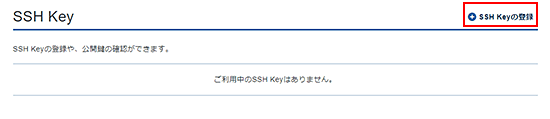
この画面で、SSH Keyの登録をクリックすると、登録画面が表示されます。
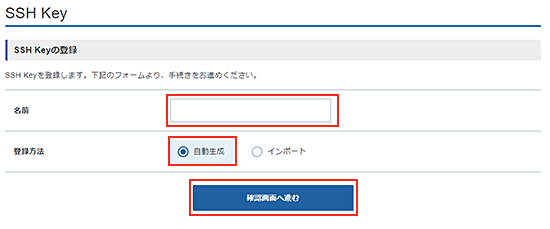
自動生成を選択すれば、rootに公開鍵が設定され、秘密鍵のダウンロードができます。 ダウンロードした秘密鍵ファイル(xxxxx.pem)はクライアントに設定するので、決して無くさないでください。
公開鍵・秘密鍵のインポート
別途用意したSSH Keyをインポートすることも可能です。
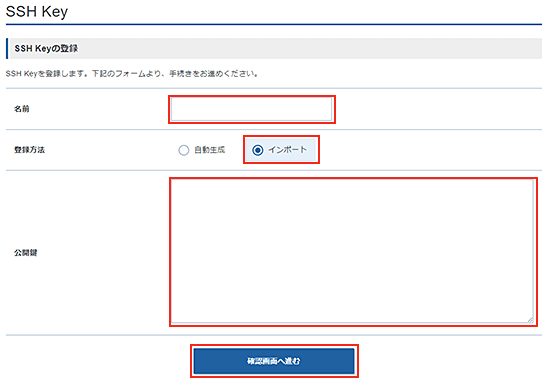
インポートを選択し、別途生成した公開鍵を入力してください。
公開鍵・秘密鍵は以下のコマンドで生成することができます。
$ ssh-keygen
Generating public/private rsa key pair.
Enter file in which to save the key (/Users/ユーザー名/.ssh/id_rsa): <--鍵の保存先
Enter passphrase (empty for no passphrase): <-- パスフレーズを入力(任意)
Enter same passphrase again: <-- もう一度、パスフレーズを入力(任意)
Your identification has been saved in id_rsa.
Your public key has been saved in id_rsa.pub.サーバー側に公開鍵を置く
VPSパネルから公開鍵を登録していれば、rootのホームディレクトリに.sshディレクトリが作成され、その下にauthorized_keysファイルが作られているはずです。
対象サーバーのユーザーへ初めて鍵登録する際は、パーミッションの設定が必要になります。 とりあえず、フォルダとファイルを作ります。
mkdir .ssh
touch .ssh/authorized_keys
chmod 700 .ssh
chmod 600 .ssh/authorized_keysこの後、公開鍵をサーバーへ持って行ってauthorized_keysへ追記する必要があります。
クライアント側 に秘密鍵を設置する
クライアントはSSHに対応したターミナルソフトを使います。
- Windwosの場合はteraTerm、PuTTY
- MacOSの場合は標準搭載のTerminal
がお勧めです。
先にダウンロードした秘密鍵を指定して、サーバーに接続してみましょう。
書式は:
ssh [オプション] ホスト名 [コマンド]です。オプションで-i 秘密鍵ファイルと、-l ユーザー名 指定すれば接続ができます。
$ ssh -i sampla.pem -l root sample.comクライアントから簡単に接続する
詳しくはteraTerm、PuTTY、MAC-Terminalなどの解説を参照してください。
例として、MAC-Terminaでの設定を紹介します。
MACに~/.ssh/configファイルを作成し、接続先情報を設定します。
Host signage
HostName sample.static.xvps.ne.jp
User UserName
IdentityFile ~/.ssh/Signage.pem
Port 22
TCPKeepAlive yes
IdentitiesOnly yesこのように設定すれば、
ssh signageと入力するだけで、サーバーに接続されます。
SSHで直接rootに接続することは、セキュリティ上好ましくありません。基本的には一般ユーザー権限でサーバーに接続し、
su rootもしくはsudoによってroot権限を獲得する設定をしてください。 詳しい解説はここでは行いませんが、Linux関連の情報を参考にして、環境を設定してください。
rootでのSSHログインを禁止する
これまでの手順で、SSHでユーザーがログインできるようになったなら、rootでのSSHログインを禁止しておきましょう。
rootでのSSHログインを禁止するために、SSHの設定ファイル/etc/ssh/sshd_configを編集します。まずは、SSHサーバーに一般ユーザーでSSH接続しましょう。
/etc/ssh/sshd_configのrootログインの可否を決めるPermitRootLogin項目を編集します(yesにすれば、rootのログインを許可、noにすれば、rootを許可しません)。
# vi /etc/ssh/sshd_config
#LoginGraceTime 2m
#PermitRootLogin yes → PermitRootLogin no に変更
#StrictModes yesSSHの設定を反映
適切に編集されていることを確認したら、SSHの設定を反映します。
# systemctl restart sshd.service